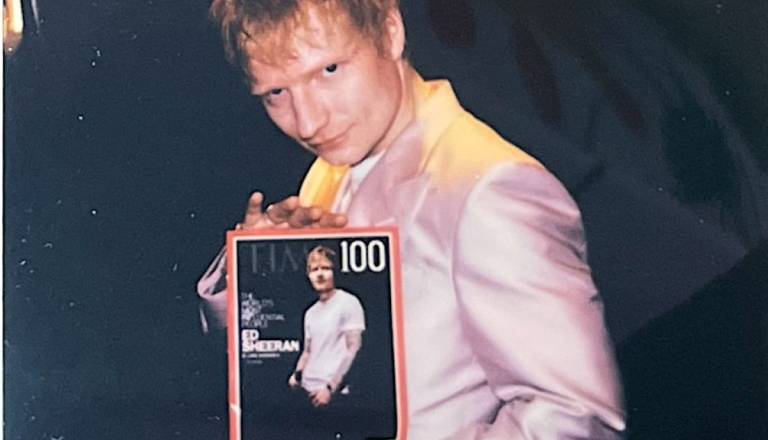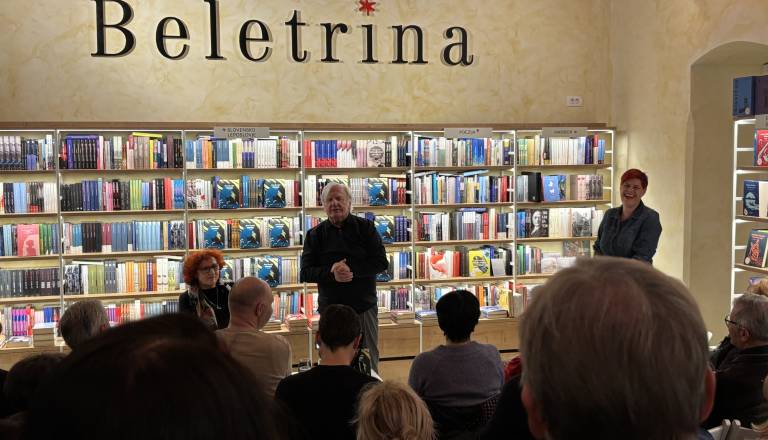Uporabniki mobilnih telefonov iPhone ugotavljajo, da je funkcija Face ID oziroma funkcija prepoznavanja obraza povsem neuporabna, če nosimo zaščitno masko. Mi pa razkrivamo, kako se tej oviri izogniti.
Apple že nekaj let uporablja biometrično identifikacijo kot funkcijo zasebnosti in varnosti za iPhone in iPad. S funkcijo Face ID oziroma funkcijo prepoznavanja obraza lahko uporabnik varno odklene svoj mobilni telefon iPhone ali iPad, preveri pristnost nakupov, se vpiše v aplikacije in še več – vse to samo s pogledom.
Uporabniki mobilnih telefonov iPhone pa sedaj ugotavljajo, da je omenjena funkcija neuporabna, če na obrazu nosimo zaščitno masko. Morda gre res za težavo, ki ni življenjskega pomena, vendar obstaja kar nekaj ljudi, zlasti zdravstvenih delavcev, ki bi radi uporabljali funkcijo prepoznavanja obraza tudi ob nošenju zaščitne maske.
Izkazalo se je, da lahko svoj iPhone dejansko naučite tega, da vaše obrazne poteze prepozna, tudi z masko. Preberite, kako.
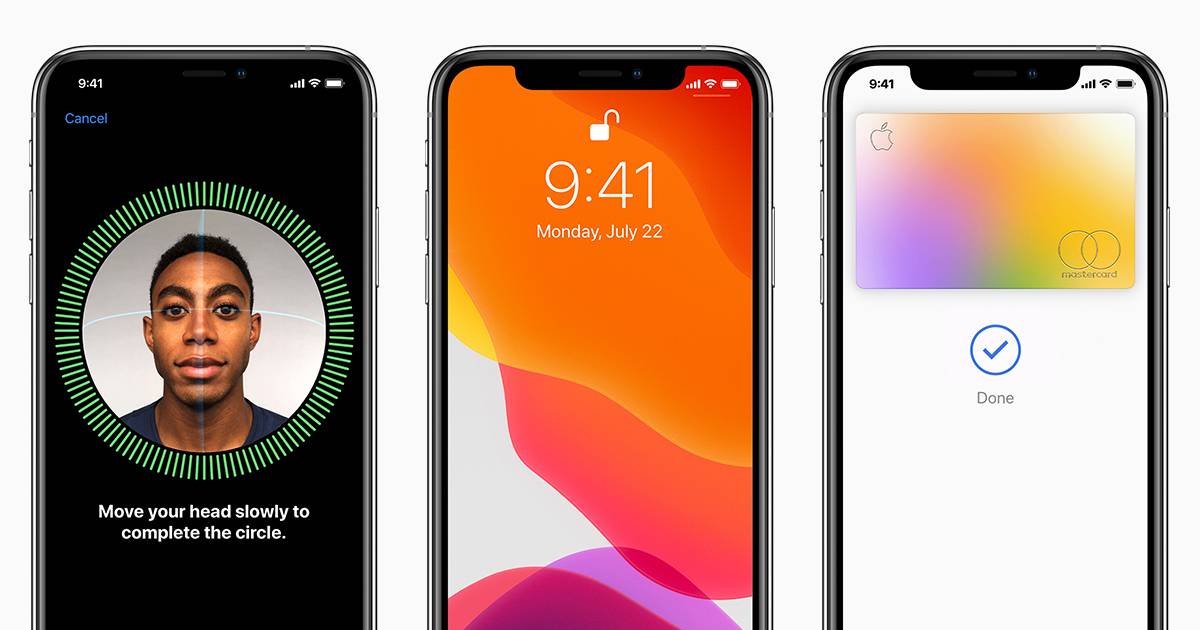
Masko zložite na polovico
Raziskovalci v laboratoriju Xuanwu iz podjetja Tencent so ugotovili, da lahko Face ID izurite do te mere, da prepozna vaš obraz, ko nosite masko, če nastavite biometrični sistem, medtem ko nosite le pol maske.
Postopek, ki so ga odkrili narekuje, da uporabnik pri namestitvi funkcije Face ID zloži masko na polovico in si z njo pokrije polovico obraza.
Pri tem pa portal 9to5Mac priporoča, da v funkciji Face ID, uporabnik namesti masko na eno polovico obraza, potem pa nastavi masko še na drugo polovico znotraj funkcije 'nadomestni videz' (ang. Set Up Alternate Appearance).

Postopek
- Pojdite v Nastavitve > ID obraza in geslo (ang. Settings > Face ID & Passcode)
- Lahko poskusite narediti prvi korak kot nadomestni videz (ang. Alternate Appearance) ali pa ponastavite ID obraza (ang. Reset Face ID)
- Ko izberete funkcijo Face ID ali nadomestni videz, zložite masko na polovico in jo pridržite ob obrazu
- Če na vašem iPhoneu piše »Face Obstructed«, masko počasi odmaknite od sredine obraza, dokler vas nastavitev ne prosi, da »počasi premikate glavo, da dokončate krog« (ang. Move your head slowly to complete the circle)
- Pri tem laboratorij Xuanwu priporoča, da pokrijete samo konico nosu
- Izpolnite dve skeniranji obraza z masko, zloženo v isti smeri, in videti bi morali napis »Face ID je zdaj nastavljen« (ang. Face ID is now set up)

Podobno naredite tudi s funkcijo nadomestni videz (ang. Set Up Alternate Appearance) kjer ponovite postopek, le da tokrat masko namestite na drugo polovico obraza.
Sedaj pa si nadenite masko in poskusite tudi vi.